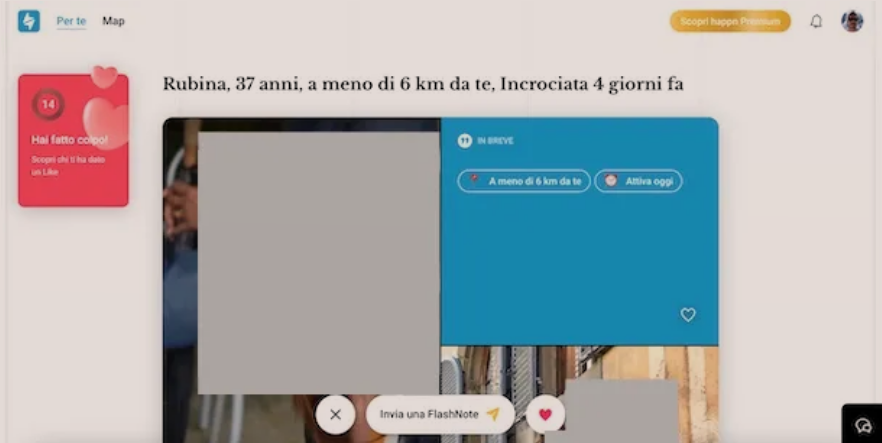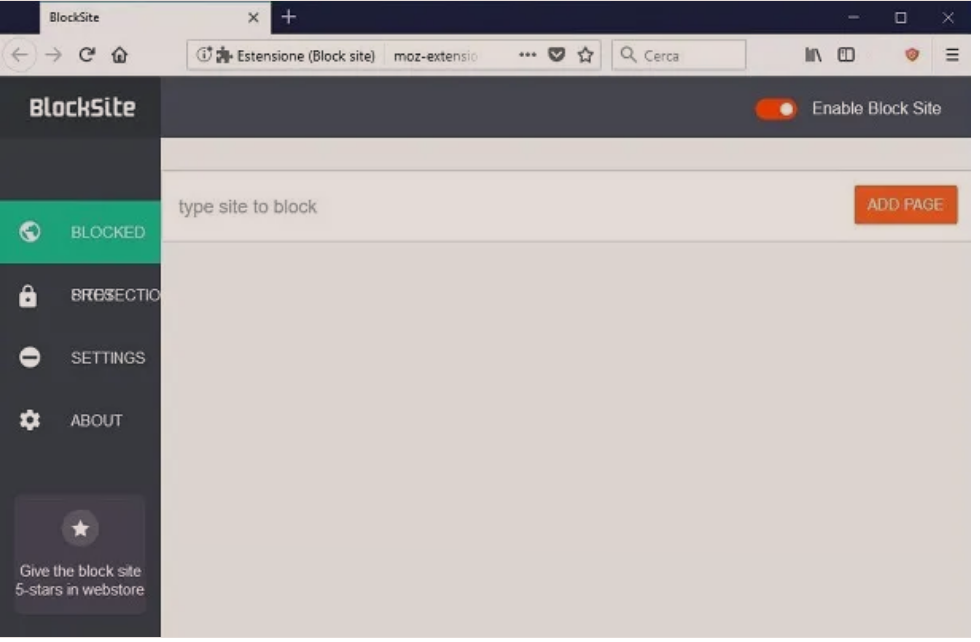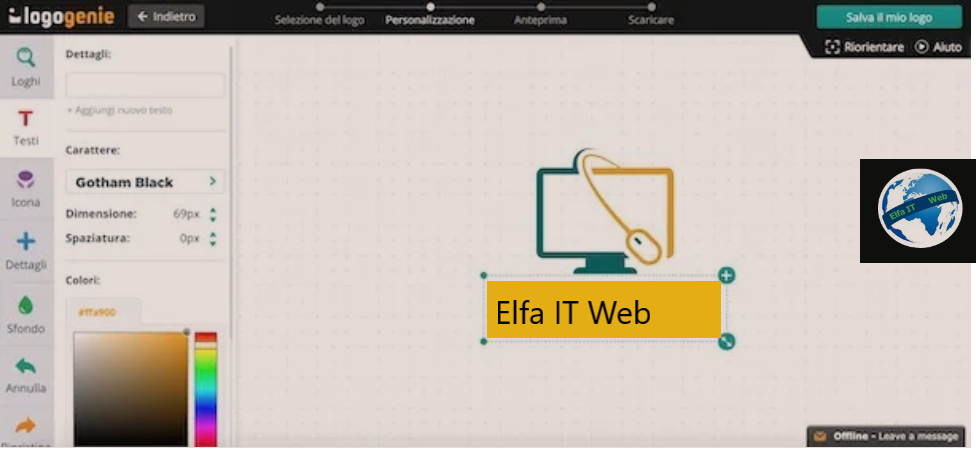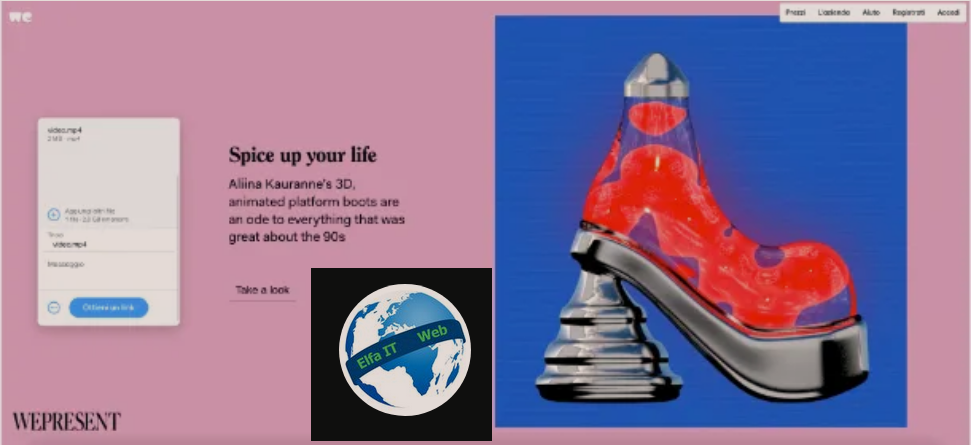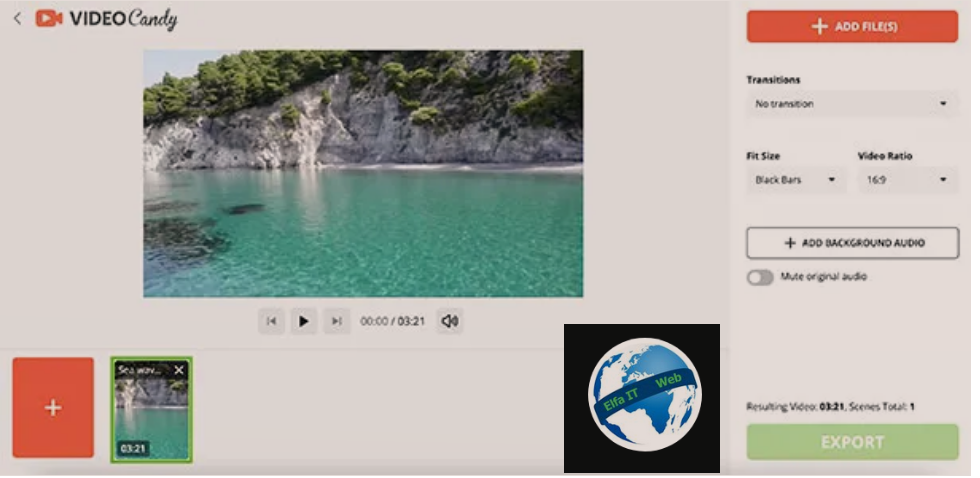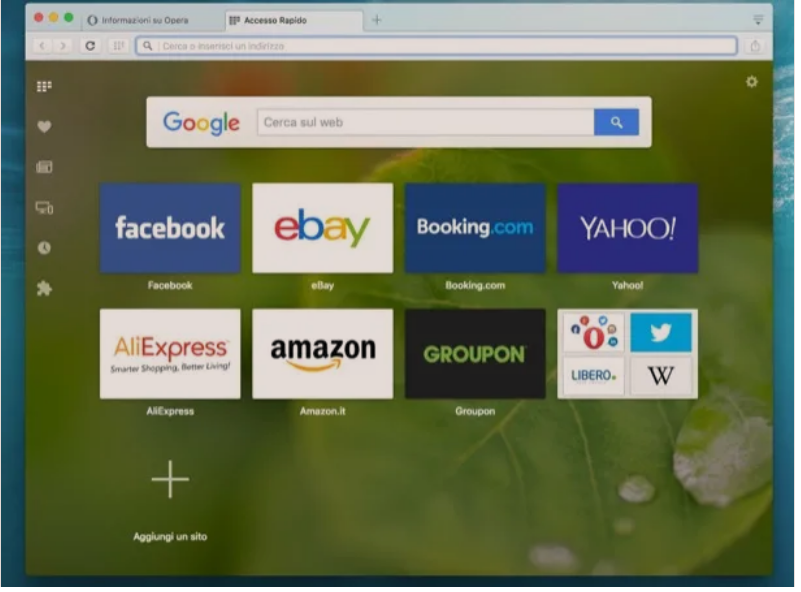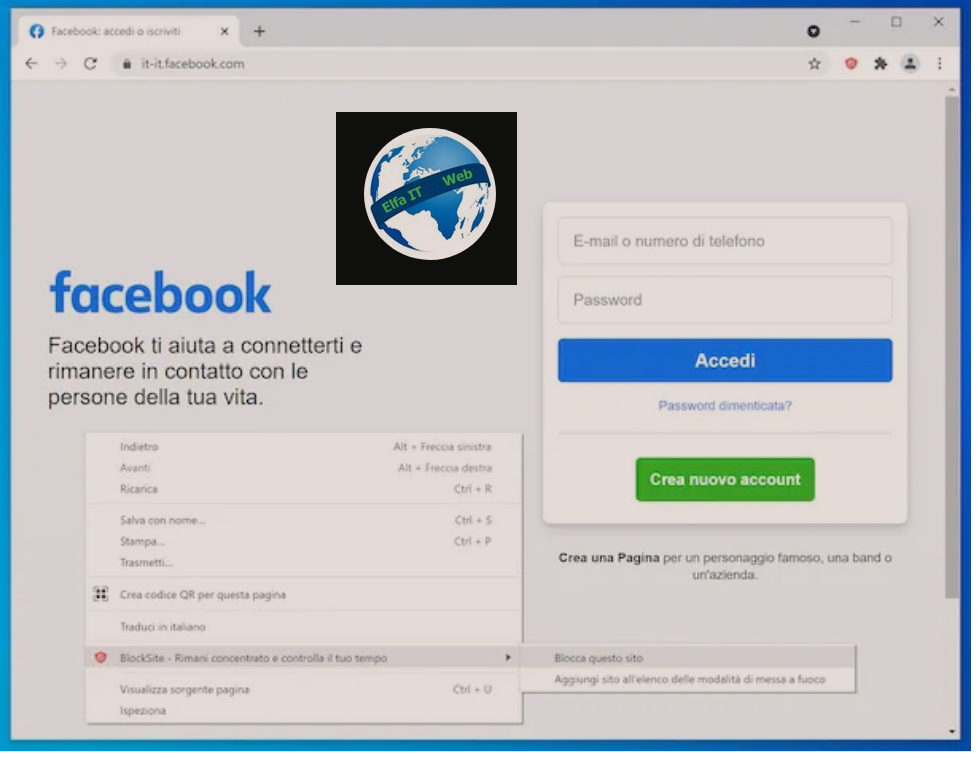Ne kete udhezues do te flasim per site per video telefonata online nga shfletuesi. Kjo eshte nje menyre e mire per te bere telefonata nepermjet internetit pa pasur nevojen qe te instaloni ndonje program ne kompjuter. Ju mund te beni gjithcka nepermjet shfletuesit/browser (prsh Google Chrome).
Me poshte ka disa zgjidhje që mund të jenë të përshtatshme sepse mund të përdoren drejtpërdrejt nga shfletuesi në këmbim të regjistrimit të thjeshtë me një llogari ose në disa raste edhe pa nje te tille. Per detajet vazhdoni lexoni me poshte.
Permbajtja
Site per video telefonata online nga shfletuesi
Nese po kërkoni site per video telefonata online nga shfletuesi ne kompjuter, atehere thjesht duhet të vazhdoni me kapitujt e ardhshëm të udhezuesit, të shqyrtoni zgjidhjet e propozuara dhe të zgjidhni platformën që mendoni se i përshtatet më mirë nevojave tuaja.
Messenger
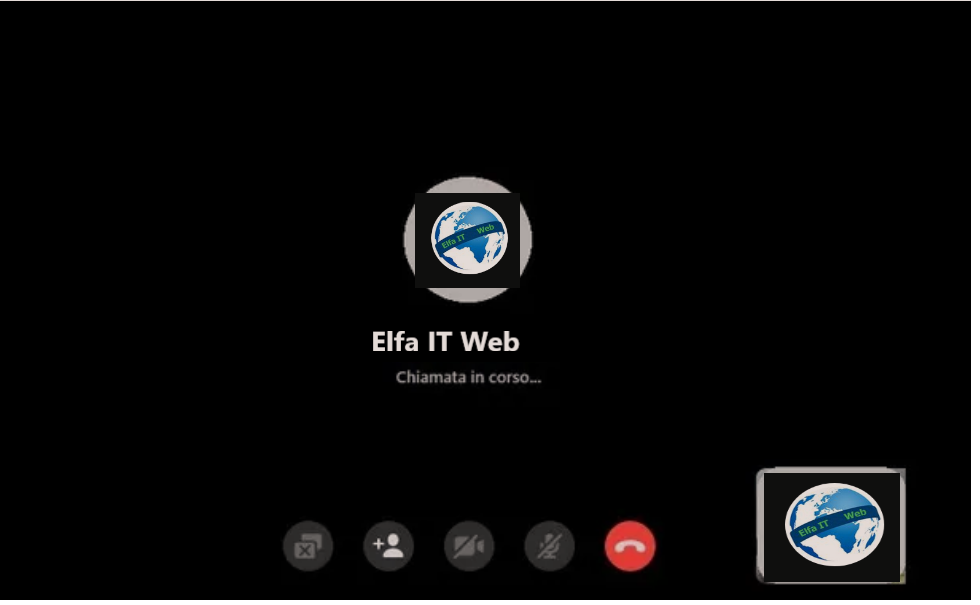
Messenger, chat i Facebook-ut, ka gjithashtu një faqe interneti dhe me të cilën mund të bëni video telefonata në një mënyrë vërtet të thjeshtë. Sigurisht, për ta përdorur atë duhet të jeni të regjistruar në Facebook.
Për të vazhduar, lidhuni me faqen zyrtare te Messenger dhe futni adresën e emailit (ose ndryshe numrin e telefonit) dhe fjalëkalimin e llogarisë suaj në Facebook në fushat përkatëse.
Pasi të shtypni butonin Vazhdo/Continua, do të gjendeni përballë ekranit kryesor të aplikacionit në të cilin (në të majtë) do të renditen kontaktet me të cilët keni biseduar më parë. Për të kërkuar për një kontakt, mund të shkruani emrin e tij në shiritin lart majtas. Më pas shtypni emrin e kontaktit që ju intereson për të hapur ekranin e bisedës.
Pasi të jetë bërë kjo, klikoni në butonin e kamerës që ndodhet lart djathtas dhe kaq. Tani do të hapet një ekran i ri në të cilin do të fillojë video telefonata. Më poshtë do të gjeni kontrolle të ndryshme të dobishme. Duke shtypur butonin e mikrofonit dhe videokamerës do të mund të çaktivizoni përkatësisht mikrofonin dhe transmetimin e videos që ju inkuadron.
Në vend të kësaj, duke shtypur butonin e drejtkëndëshit me X dhe atë të burrave te vegjel, mund të ftoni përdorues të tjerë të marrin pjesë në video-telefonatë. Për t’i dhënë fund kësaj të fundit, thjesht shtypni butonin me telefon në një sfond të kuq.
Web Telegram
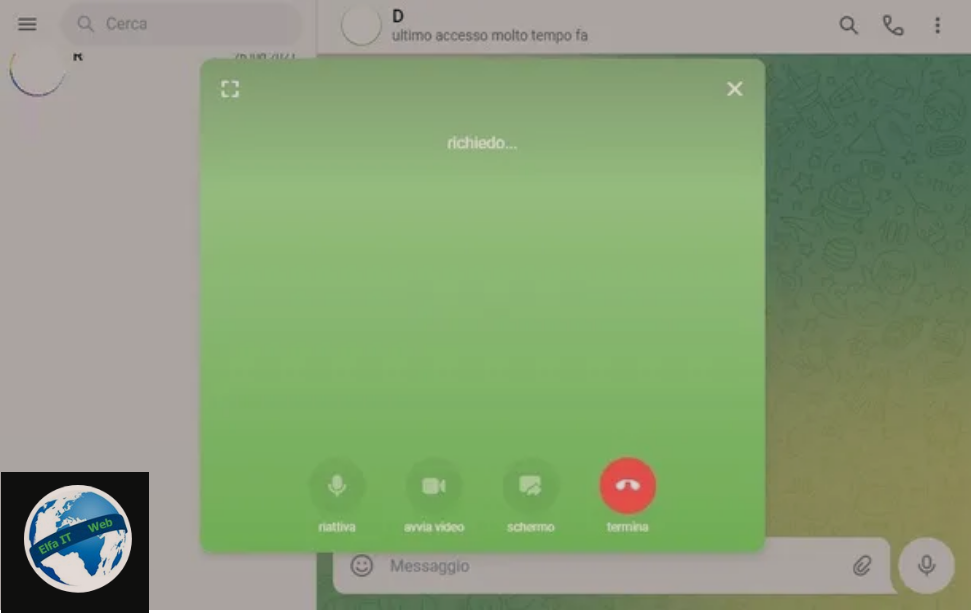
Edhe Telegram, konkurenti i WhatsApp, ka një version Web (i quajtur Telegram Web) përmes të cilit është gjithashtu e mundur të telefononi me video kontaktet tuaja.
Për ta bërë këtë, hapni faqen kryesore të Telegram Web (nëse kjo e fundit është në anglisht, shtypni butonin Vazhdo në italisht/Continua in Italiano) dhe hapni aplikacionin Telegram për Android ose iOS në smartphone tuaj. Tani shkoni te ≡ > Cilësimet > Pajisjet > Lidhni pajisjen e desktopit/≡ > Impostazioni > Dispositivi > Collega dispositivo desktop dhe skanoni kodin QR të shfaqur në ekranin e Telegram Web në kompjuterin tuaj.
Përndryshe, shtypni artikullin Identifikohu me numrin e telefonit/Accedi col numero di telefono (të cilin e gjeni në këtë ekran të fundit) dhe më pas shkruani, në fushën përkatëse, numrin e telefonit të lidhur me llogarinë tuaj Telegram. Më në fund, futni kodin e verifikimit të marrë me SMS dhe kaq.
Pasi të keni hyrë në ekranin kryesor të Telegram Web, zgjidhni një kontakt nga lista e bisedave në të majtë ose kërkoni për përdoruesin që ju intereson duke shkruar emrin e tij në fushën lart majtas. Pasi të keni hapur ekranin e bisedës, shtypni butonin ⁝ që ndodhet lart djathtas dhe nga këtu, klikoni mbi fjalën Thirrje video/Videochiama.
Më pas do të hapet një ekran në të cilin telefonata me video do të fillojë menjëherë. Gjeni kontrollet e kësaj të fundit në fund. Duke shtypur përkatësisht ikonat e mikrofonit dhe të kamerës, mund të aktivizoni audion hyrëse të mikrofonit tuaj dhe transmetimin e videos që ju kornizon. Duke shtypur butonin Screen/Schermo ju mund t’i paraqisni kontaktit tuaj ekranin e kompjuterit tuaj, në fund, duke shtypur butonin Fund/Fine ju mund të mbyllni videotelefonën.
Google Duo
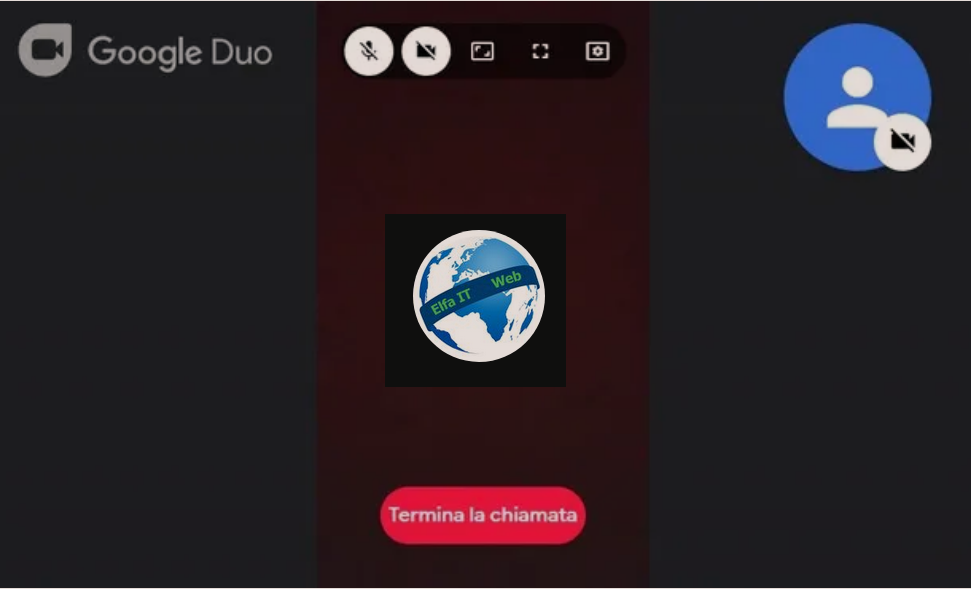
Nese keni nevojë për një faqe për video telefonate në grup, atehere në këtë rast, Google Duo mund të jetë zgjidhja më e mirë për nevojat tuaja. Ky është një shërbim i Google, i përdorshëm falas, i cili ju lejon të bëni telefonata dhe video telefonata deri në 32 pjesëmarrës. Brenda fund të vitit 2022, Google Duo do t’i bashkohet Google Meet, një tjetër platformë e njohur videokonferencash e përdorur gjerësisht në shkolla dhe biznese.
Për të përdorur Duo, do t’ju duhet një llogari Google/Gmail (me të cilën të identifikoheni në platformë). Përveç kësaj, personi me të cilin dëshironi të kontaktoni do të duhet gjithashtu të konfigurojë llogarinë e tij.
Për të filluar, lidhuni me faqen kryesore të Duo dhe futni kredencialet e profilit tuaj të Google. Më pas, mund të konfiguroni Google Duo duke shtuar numrin tuaj të telefonit në të duke shtypur butonin Shto numrin/Aggiungi numero (pasi të futni detajet e kontaktit, do t’ju duhet të vendosni kodin e verifikimit të marrë me SMS). Nëse dëshironi të merrni njoftime për telefonatat që merrni, shtypni butonin Lejo.
Prandaj, ftoni përdoruesin me të cilin dëshironi të kontaktoni të ndërmarrë këto hapa që sapo ju tregova. Në këtë pikë, nëse dëshironi të nisni një videotelefonatë vetëm me një kontakt, shtypni butonin Nis një telefonatë. Tani shkruani në fushën përkatëse adresën e Gmail të lidhur me llogarinë e përdoruesit që dëshironi të kontaktoni ose numrin përkatës të telefonit dhe shtypni butonin e thirrjes video/Consenti.
Pastaj klikoni në butonin Lejo/Consenti që tregohet më sipër për t’i dhënë leje shërbimit për të përdorur kamerën dhe mikrofonin e kompjuterit tuaj. Videotelefonata do të fillojë menjëherë dhe duke lëvizur treguesin e mausit në ekranin përkatës (treguar në qendër), do të mund të shikoni komandat e saj në krye dhe në fund.
Duke shtypur butonin e mikrofonit të treguar më sipër, mund ta çaktivizoni mikrofonin. Duke klikuar në butonin e kamerës do të mund të çaktivizoni transmetimin e videos në hyrje. Duke shtypur butonin e drejtkëndëshit me qoshet e theksuara ose drejtkëndëshin e ndërprerë, mund të ndryshoni orientimin e transmetimit të videos ose të aktivizoni modalitetin e ekranit të plotë.
Më në fund, duke klikuar mbi butonin drejtkëndësh me ingranazh dhe butonin Perfundo thirrjen/Termina la chiamata do të mund të aksesoni cilësimet ose të përfundoni videotelefonën. Nese dëshironi të filloni një telefonatë në grup, atehere në ekranin bazë të Duo, klikoni në butonin Krijo lidhjen e grupit/Crea link gruppo. Adresa me të cilën ju dhe kontaktet tuaja mund të lidheni për të nisur një videotelefonatë më pas do të gjenerohet automatikisht (mund ta kopjoni duke shtypur butonin e drejtkëndëshave të mbivendosur dhe më pas ta shpërndani sipas dëshirës).
Duke shtypur butonin Shto njerëz/Aggiungi persone, mund t’i ftoni përdoruesit që t’i bashkohen thirrjes dhe së fundi, duke klikuar në butonin Nis thirrjen/Avvia chiamata mund të filloni thirrjen (komandat janë të njëjta me ato që ju kam treguar më parë).
Skype Riunione/Free conference call (pa regjistrim)

Nese keni provuar tashmë zgjidhjet që ju kam treguar deri më tani, por nuk keni gjetur asgjë që ju pelqen, atehere provoni Skype Web. Ky është versioni Web i shërbimit të mirënjohur të komunikimit Microsoft VoIP Skype.
Nuk do t’ju duhet domosdoshmërisht një llogari për ta përdorur ate. Kontaktet që dëshironi të telefononi me video do të kenë 24 orë për t’u identifikuar me një llogari të përkohshme (nuk do të jetë e nevojshme të regjistrohen). Në fund të kësaj periudhe kohore, ata do të mund të regjistrojnë një profil në platformën në fjalë për të hyrë në link.
Për të nisur një videotelefonatë në Skype Web, lidhuni me faqen e tij kryesore dhe shtypni butonin Krijo një videotelefonatë falas/Crea una videochiamata gratuita. Më pas do të krijohet menjëherë një link pjesemarrje që mund ta ndani me kontaktet që dëshironi të ftoni në videotelefonatë (mund ta kopjoni duke shtypur butonin e drejtkëndëshave të mbivendosur).
Më pas klikoni në butonin Start Call/Avvia chiamata për të nisur videotelefonën dhe më pas klikoni në butonin Lejo/Consenti që tregohet më sipër për t’i dhënë leje shërbimit për të përdorur kamerën. Pasi të jeni në ekranin e videokonferencës, mund të shtypni butonin e mikrofonit për të aktivizuar këtë të fundit dhe butonin e kamerës për ta aktivizuar.
Për të ftuar pjesëmarrës të rinj, shtypni butonin Fto/Invita dhe zgjidhni një nga opsionet e disponueshme të ndarjes (p.sh. Gmail, Facebook, Outlook). Në fund djathtas do të gjeni komandat e tjera (p.sh. atë që lidhet me bisedën ose atë për të ndarë ekranin). Për të përfunduar videotelefonën, mjafton të shtypni butonin e telefonit në një sfond të kuq.
Site te tjera per video telefonata online nga shfletuesi
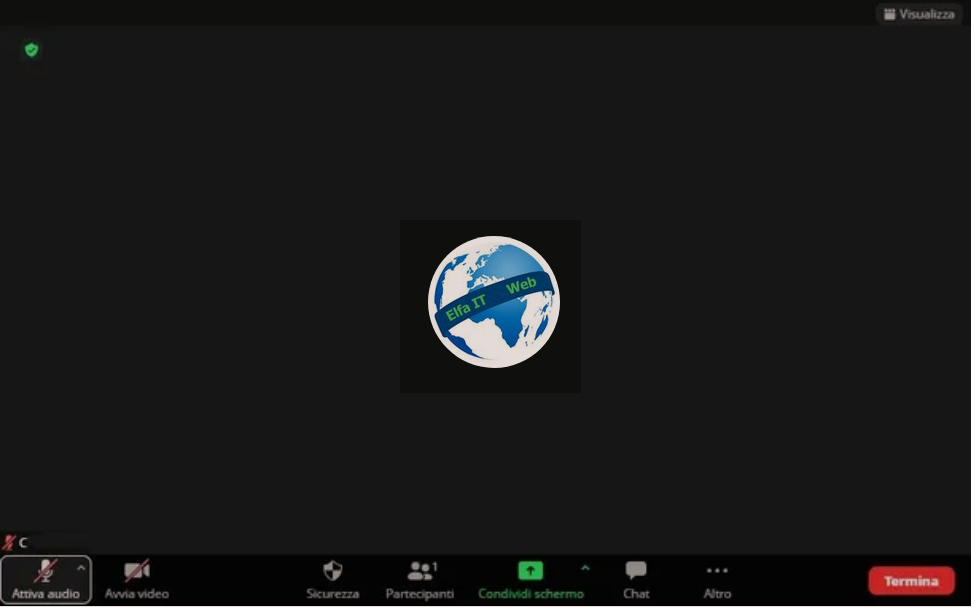
Nese dëshironi të zbuloni zgjidhje të tjera të vlefshme për kryerjen e telefonatave video përmes shfletuesit të internetit, atehere në listën që propozoj më poshtë mund të gjeni platforma të ndryshme të vlefshme si ato që ju kam treguar tashmë.
- FaceTime është shërbimi i komunikimit në internet i zhvilluar nga Apple (i disponueshëm si aplikacion për iOS/iPadOS dhe macOS). Falë kësaj të fundit është e mundur të nisni video telefonata në mënyrë të thjeshtë dhe të menjëhershme nga një iPhone, një iPad, një Mac ose një Apple Watch. Për të përdorur këtë shërbim nuk ka nevojë për ndonjë konfigurim të veçantë nga ana e përdoruesit dhe gjithashtu është e mundur të aksesoni thirrjet video nga një shfletues (Chrome dhe Edge), me një link ftese (funksion i disponueshëm duke filluar nga iOS 15).
- Discord është një nga shërbimet më të përdorura të komunikimit në kohën e shkrimit, veçanërisht midis adhuruesve të lojërave në internet. Ofron mundësinë për të krijuar chat, videochat dhe dhoma virtuale me përdoruesit e regjistruar për të njëjtin shërbim. Platforma është gjithashtu e disponueshme për Android dhe iOS/iPadOS.
- Zoom Meetings (e disponueshme edhe në formatin e aplikacionit për Android dhe iOS/iPadOS) ju lejon të organizoni video telefonata falas dhe video konferenca (për një maksimum prej 40 minutash, përndryshe ju duhet të abonoheni në një plan abonimi) me një link pjesëmarrje. Kjo është një zgjedhje veçanërisht e përshtatshme në mjedisin shkollor ose të biznesit.